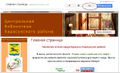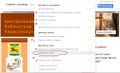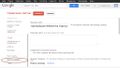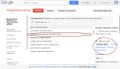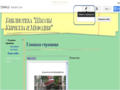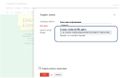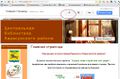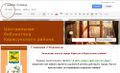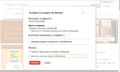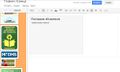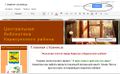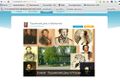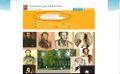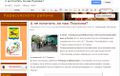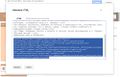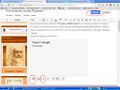Шаг 2/Настройка вида и функций
ElenaY (обсуждение | вклад) (→Наполняем содержанием разделы) |
|||
| (не показаны 146 промежуточных версий 29 участников) | |||
| Строка 1: | Строка 1: | ||
| − | = | + | {| cellpadding="15" cellspacing="5" style="width: 100%; background-color: inherit; margin-left: auto; margin-right: auto" |
| − | + | | style="width: 50%; background-color: #EFF5FF; border: 1px solid #771177; vertical-align: bottom; -moz-border-radius-topleft: 8px; -moz-border-radius-bottomleft: 8px; -moz-border-radius-topright: 8px; -moz-border-radius-bottomright: 8px;" rowspan="2" | | |
| − | + | ||
| − | + | =Выбираем макет= | |
| − | + | Проводится в рамках мастерской [[Мастер-класс Как создать библиотечный Google-сайт/Надежда Жесткова и Нина Панасенко| Как создать библиотечный Google-сайт]] | |
| − | + | ||
| − | + | ||
| − | + | ||
| − | + | ||
| − | + | ||
| − | + | Перед вами - открытая страница вашего будущего библиотечного сайта. В голове созрела "картина" придуманной вами структуры (перечень и названия разделов). Смело приступайте к выбору '''макета''', которые уже предлагаются вам на Главной странице в разделе Редактирование. Кликните на "карандаш" (редактирование), а далее - на слово "Макет" и выберите из предложенных вам вариантов подходящий под вашу структуру. | |
| − | + | ||
| − | ''' | + | ==Изменяем цвет, шрифт и фоновое изображение == |
| − | + | В выбранном макете своего сайта '''меняем фоновое изображение заголовка сайта,''' для чего необходимо:''' | |
| − | + | # Зайти в рабочую панель "Еще" своего сайта | |
| − | + | # Выбрать в выпадающем меню "Управление сайтом" (здесь же можно посмотреть объем заполнения вашего сайта в процентном соотношении) | |
| − | + | # В левом столбце настроек найти "Цвета и шрифты" | |
| + | # Найти в Меню "Заголовок сайта" - " Фоновое изображение заголовка сайта" выбираете свой, загружаете картинку | ||
| + | # Просматриваете как получилось, при необходимости обрезаете иллюстрацию | ||
| − | + | <gallery> | |
| − | + | Файл:МК ГУГЛсайт12.jpg|"Главная страница" - "Еще" | |
| − | + | Файл:МК ГУГЛсайт1.jpg|выбираем "Управление сайтом" | |
| − | + | Файл:МК ГУГЛсайт 13.jpg|выбираем "Цвета и шрифты" | |
| + | Файл:МК ГУГЛсайт14.jpg|"Фоновое изображение заголовка сайта" и "Выбрать свой", далее "Сохранить" | ||
| + | </gallery> | ||
| − | ''' | + | '''Примечание:''' в предварительном просмотре ваш обновленный вариант сайта не просматривается, он остается стандартным. |
| − | + | Таким образом погуляв в режиме '''"Цвета и шрифты"''' можно изменить цвет и шрифт гаджета боковой панели, цвет фона страницы,фоновое изображение страницы и т.д. | |
| − | + | ||
| − | + | ||
| − | + | ||
| − | + | ||
| + | '''Обратите внимание''' - Ваш сайт создается для разновозрастного читателя и пользователя, поэтому все внесенные изменения в шрифте и цвете должны быть читабельны. | ||
| − | + | ==Наполняем содержанием разделы== | |
| + | Приготовьте заранее небольшие тексты, фото, видео и пр. для размещения в созданных вами разделах. | ||
| − | + | Чтобы вставить на сайт в разделы подготовленные материалы, хранящиеся на Вашем компьютере, или в Сети Интернет, действуйте далее так: | |
| − | + | *Кликните в меню "Вставка" и выберите для размещения в разделах сайта то наименование модуля, которое характеризует вставляемые ресурсы с компьютера - картинка, фотография, текст, видео, таблица и др. И вставьте подготовленные материалы. | |
| − | + | *Кликните в меню "Вставка" - из ниспадающего меню выберите то, что Вы хотите вставить из документов Google (фотография, календарь, документ, презентация), Picasa-слайдшоу или видео (YouTube) | |
| − | + | *В меню "Вставка" также имеется возможность выбрать и вставить на создаваемые страницы библиотечного сайта уже готовые '''виджеты''' - AdSense, Календарь, диаграмму из Google Docs, картинку из Picasa, карту из Google Maps, видео из YouTube, др. | |
| − | + | ||
| − | + | ||
| − | + | ||
| − | + | ||
| − | == | + | ===Создаём ссылку=== |
| − | + | Можно также писать текст непосредственно в самих разделах и делать ссылки на ресурсы интернет. | |
| − | |||
| − | |||
| − | |||
| − | |||
| − | |||
| − | |||
| − | |||
| − | |||
| − | |||
| − | |||
| − | |||
| − | |||
| − | |||
| − | |||
| − | |||
| − | |||
| − | |||
| − | |||
| − | |||
| − | |||
| − | |||
| − | |||
| − | |||
| − | |||
| − | |||
| − | |||
| − | |||
| − | |||
| − | |||
| − | |||
| − | |||
| − | |||
| − | |||
| − | |||
| − | |||
| − | |||
| − | |||
| − | |||
| − | |||
| − | |||
| − | |||
| − | |||
| − | |||
| − | |||
| − | |||
| − | |||
| − | |||
| − | |||
| − | |||
| − | |||
<gallery> | <gallery> | ||
Файл:Инструмент Редактировать 1.png|Инструмент "Редактировать" | Файл:Инструмент Редактировать 1.png|Инструмент "Редактировать" | ||
| Строка 103: | Строка 44: | ||
</gallery> | </gallery> | ||
| − | + | ===Создаём новую страницу=== | |
| + | Во всех разделах на сайтах можно создавать дополнительные страницы (например, в Разделе Читателям можно создать Новые страницы под названиями - Виртуальные выставки, Наши издания, Новые книги) | ||
<gallery> | <gallery> | ||
Файл:Инструмент создать страницу.jpg|Инструмент "Создать страницу" | Файл:Инструмент создать страницу.jpg|Инструмент "Создать страницу" | ||
| Строка 110: | Строка 52: | ||
</gallery> | </gallery> | ||
| − | + | ===Создаём новостную строку на Главной странице сайта=== | |
| − | Для того чтобы создать | + | Для того, чтобы создать '''Новостную полосу''' на Главной странице сайта, необходимо предварительно создать '''Новую страницу''' и назвать ее '''"Архив новостей" (или как-то иначе)''', на которой в дальнейшем будут храниться Ваши устаревшие сообщения. |
| − | Далее работаем с Главной страницей | + | Не забываем в '''шаблоне страницы''' выбрать '''ОБЪЯВЛЕНИЯ''' (иначе вставить не получится)!!! |
| + | |||
| + | Далее, продолжая работу с Новостной лентой, работаем с Главной страницей: | ||
| + | # Заходим в режим '''"Правки"''' ("карандашик" в правом верхнем углу Главной страницы) | ||
| + | # В левом верхнем углу ищем кнопку'''"Вставить"'''- выбираем '''"Последнее сообщение"''', где выпадает навигационная панель "Вставить последние объявления" | ||
| + | # Приступаем к настройкам панели :'''"Показывать сообщения"''' - указывается страница "Архив новостей", которая была создана ранее | ||
| + | #'''"Длина сообщения"''' - выбираем "фрагмент небольшого размера" | ||
| + | #'''"Количество отображаемых сообщений"''',это то что будет отображаться на Главной странице,устанавливается по вашему усмотрению (5-15) | ||
| + | #После всех изменений, необходимо нажать'''"Сохранить"''' Появляется Гаджет - белое поле, чтобы увидеть изменения на Главной странице в правом углу необходимо нажать кнопку '''"Сохранить"''' | ||
| + | #Написать Новое сообщение можно войдя в режим '''"Дополнительно"''' | ||
| + | |||
<gallery> | <gallery> | ||
Файл:Мастер-класс Гугл1.jpg|переходим в режим "правки" | Файл:Мастер-класс Гугл1.jpg|переходим в режим "правки" | ||
| Строка 121: | Строка 73: | ||
</gallery> | </gallery> | ||
| + | ===Вставляем презентации, слайдшоу, созданные в Интернет-сервисах=== | ||
| + | Вставляя презентации, слайдшоу, плейкасты, ментальные карты и ленты времени, созданные в Интернет-сервисах, имеющие большое количество возможностей сделать Ваш сайт интересным и полезным для пользователей, мы делаем важное дело - '''не перегружаем''' свой сайт излишне объемной информацией! | ||
| − | ''' | + | Библиотекари должны помнить, что многие ресурсы занимают очень большой объем памяти: |
| + | # Фотографии: | ||
| + | #*'''Вариант решения вставки фотографии''': как можно чаще использовать социальные сервисы для вставки фото на страницы сайта; в новостную строку, размещая фото, лучше заранее уменьшать фотографии с использованием сервиса '''[http://www.picmonkey.com/ Рicmonkey]''' | ||
| + | # Прикрепленные объемные документы: | ||
| + | #*Создаем презентацию в [http://www.calameo.com/ CALAMEO], слайд-шоу - в [http://photopeach.com/home Рhotopeach] и в [http://www.photosnack.com/# Рhotosnack]. Последовательность создания фотоотчетов по проведенным библиотечным мероприятиям, электронных книжных выставок, реклам поступивших книжных новинок такова: | ||
| + | #** Создаем Презентацию или выбираем готовую в Интернете | ||
| + | #** Ищем ее HTML-код, и копируем его | ||
| + | #** На странице сайта в режиме '''"Правка"''' ищем на панели инструментов кнопку '''"HTML"''' | ||
| + | #** Вставляем код и нажимаем кнопку '''"Обновить"''' | ||
| + | #** Настраиваем свойства появившегося Гаджета (по центру, размер изображения) | ||
| + | #** Сохраняем | ||
| − | |||
| − | + | <gallery> | |
| + | Файл:МК Гуглсайт1.jpg|Слайдшоу создано в программе Рhotopeach | ||
| + | Файл:МК Гуглсайт2.jpg|Открываем доступ к данной слайд программе | ||
| + | Файл:МК Гуглсайт3.jpg|Ищем на боковой панели карандашик со словом Embed in Blog,в открывшемся меню копируем код | ||
| + | Файл:МК Гуглсайт4.jpg|На странице сайта в режиме Правка ищем HTML | ||
| + | Файл:МК ГУглсайт5.jpg|Вставляем скопированный код, нажимаем Обновить | ||
| + | Файл:МК Гуглсайт6.jpg|Настраиваем с помощью нижней панели появившийся Гаджет, и сохраняем в верхнем правом углу изменения | ||
| + | </gallery> | ||
| − | |||
| − | '''" | + | =="Обучалки" в помощь разработчикам сайтов== |
| + | {| | ||
| + | |<div style="float:left"> | ||
| + | {|border=0 | ||
| + | |<youtube>hdbBFG8AXqI</youtube> | ||
| + | |- | ||
| + | |''' Конструктор сайтов от Google ''' | ||
| + | |} | ||
| + | </div> | ||
| + | <br clear="both" /> | ||
| + | |<div style="float:left"> | ||
| + | {|border=0 | ||
| + | |<youtube>1LoJrLMl6b0</youtube> | ||
| + | |- | ||
| + | |'''Как создать Google-карту и получить код для вставки на сайт''' | ||
| + | |} | ||
| + | </div> | ||
| + | <br clear="both" /> | ||
| + | |- | ||
| + | |{{#widget:Iframe | ||
| + | |url=https://docs.google.com/presentation/embed?id=1Cut-__ZM8JyJiUfbAYVDd4CGpcrHVhekE3qIKXkfAwA&start=false&loop=false&delayms=3000 | ||
| + | |width=500 | ||
| + | |height=400 | ||
| + | |border=0 | ||
| + | }} | ||
| + | '''Встраивание документов, таблиц, презентаций и форм Google''' | ||
| + | <br clear="both" /> | ||
| + | |} | ||
| − | + | == Разместите ссылки на встроенные документы на ваших станицах Google-сайта == | |
| − | + | Надеемся, что Вы были последовательны, вставляя подготовленные материалы или Интернет-ресурсы на странички своего сайта. Разместите, пожалуйста, ссылки на страницы со встроенными материалами своего сайта в эту таблицу. Мы с удовольствием их посмотрим: | |
| − | + | {| class="standard" border="1" | |
| + | |- | ||
| + | ! № | ||
| + | ! Название созданного сайта | ||
| + | ! Аннотация (для чего и для кого создан) | ||
| + | ! Ссылка на Новую страницу | ||
| + | ! Ссылка на страницу с Новостной полосой | ||
| + | ! Ссылка на страницу с фото,видео и др. | ||
| + | ! Ссылка на страницу со встроенным Гаджетом | ||
| + | |- | ||
| + | | 1. | ||
| + | | [https://sites.google.com/site/bibliotekanaoktabrskoj/ Библиотека на Октябрьской] | ||
| + | | Сайт для читателей краеведческой библиотеки-музея разных возрастов | ||
| + | | [https://sites.google.com/site/bibliotekanaoktabrskoj/murmansk-znakomyj-i-neizvestnyj Мурманск знакомый и неизвестный] | ||
| + | | [https://sites.google.com/site/bibliotekanaoktabrskoj/home Последние новости] | ||
| + | | [https://sites.google.com/site/bibliotekanaoktabrskoj/muzej/mir-zabytyh-vesej Мир забытых вещей] [https://sites.google.com/site/bibliotekanaoktabrskoj/murmansk-znakomyj-i-neizvestnyj/krossvord-moj-milyj-gorod Кроссворд "Мой милый город"] | ||
| + | | [https://sites.google.com/site/bibliotekanaoktabrskoj/virtualnaa-spravka Виртуальная справка] | ||
| + | |- | ||
| + | | 2. | ||
| + | | [https://sites.google.com/site/detskijotdelmkukurb/ Детский отдел МКУК "УРБ"] | ||
| + | | Сайт Детского отдела МКУК "Убинская районная библиотека" создан для наших читателей: детей, подростков, родителей, учителей, коллег. | ||
| + | | [https://sites.google.com/site/detskijotdelmkukurb/kniga-nedeli Книга недели] | ||
| + | | [https://sites.google.com/site/detskijotdelmkukurb/ Новостной блог] | ||
| + | | [https://sites.google.com/site/detskijotdelmkukurb/nasi-meropriatia Наши мероприятия] | ||
| + | | [https://sites.google.com/site/detskijotdelmkukurb/gostevaa-kniga Гостевая книга] | ||
| + | |- | ||
| + | | 3. | ||
| + | | [https://sites.google.com/site/otdelporabotesdetmi/ Отдел по работе с детьми МБУ "РЦК"] | ||
| + | | Сайт отдела по работе с детьми МБУ "Районный центр культуры" создан для детей и родителей, библиотекарей и учителей. | ||
| + | | | ||
| + | | | ||
| + | | | ||
| + | | | ||
| + | |- | ||
| + | | 4. | ||
| + | | [https://sites.google.com/site/rpkolyvanbiblioteka/ Колыванская центральная библиотека] | ||
| + | | Сайт создан для представления библиотеки в информационном пространстве. | ||
| + | | [https://sites.google.com/site/rpkolyvanbiblioteka/raznoe На досуге] | ||
| + | | [https://sites.google.com/site/rpkolyvanbiblioteka/home Новости и события] | ||
| + | | [https://sites.google.com/site/rpkolyvanbiblioteka/fotoletopis-1 Фотолетопись] [https://sites.google.com/site/rpkolyvanbiblioteka/nasi-resursy/elektronnye-produkty Видеоролики] | ||
| + | | [https://sites.google.com/site/rpkolyvanbiblioteka/gostevaa Гостевая книга] | ||
| + | |- | ||
| + | | 5. | ||
| + | | [https://sites.google.com/site/nasobedinilavojna/ Нас объединила война] | ||
| + | | Посвящается воинам-интернационалистам Колыванского района Новосибирской области | ||
| + | | [https://sites.google.com/site/nasobedinilavojna/personalii Персоналии] | ||
| + | | | ||
| + | | [https://sites.google.com/site/nasobedinilavojna/fotoletopis Фотоархив] | ||
| + | | [https://sites.google.com/site/nasobedinilavojna/fotoletopis Фотоархив] | ||
| + | | | ||
| + | |- | ||
| + | | 6. | ||
| + | | [https://sites.google.com/site/bibliotekavilucinska Сайт библиотеки г.Вилючинска] | ||
| + | | Модель сайта ЦБС | ||
| + | | [https://sites.google.com/site/bibliotekavilucinska/citatelam/virtualnye-vystavki Виртуальная справка] | ||
| + | | [https://sites.google.com/site/bibliotekavilucinska/arhiv-novoste Архив новостей] | ||
| + | | [https://sites.google.com/site/bibliotekavilucinska/meropriatia Мероприятия] | ||
| + | | [https://sites.google.com/site/bibliotekavilucinska/bibliotecnaa-letopis-vilucinska Библиотечная летопись Вилючинска] | ||
| + | | | ||
| + | |- | ||
| + | | 7. | ||
| + | | [https://sites.google.com/site/bibliotekamousosno17/ Сайт библиотеки МОУ СОШ №17] | ||
| + | | Сайт школьной библиотеки для учащихся, учителей, родителей и коллег-библиотекарей | ||
| + | | [https://sites.google.com/site/bibliotekamousosno17/virtualnaa-biblioteka Виртуальная библиотека] | ||
| + | | [https://sites.google.com/site/bibliotekamousosno17/home В мире интересных новостей] | ||
| + | | [https://sites.google.com/site/bibliotekamousosno17/o-nasej-biblioteke "О нашей библиотеке" - Слайд-шоу ] | ||
| + | | [https://sites.google.com/site/bibliotekamousosno17/virtualnaa-spravka Виртуальная справка] | ||
| + | | | ||
| + | |- | ||
| + | | 8. | ||
| + | | [https://sites.google.com/site/infoznajkabbz/Home ИнфоЗнайка] | ||
| + | | Сайт представляет объединение дополнительного образования "Основы информационной грамотности", занятия которого проводятся в библиотеке МКОУ СОШ №80 им. В.П. Кузнецова | ||
| + | | [https://sites.google.com/site/infoznajkabbz/nasa-gazeta Наша газета] | ||
| + | | [https://sites.google.com/site/infoznajkabbz/Home Свежие новости] | ||
| + | | [https://sites.google.com/site/infoznajkabbz/calendar Наши успехи] | ||
| + | | [https://sites.google.com/site/infoznajkabbz/slovarik Словарик] | ||
| + | | | ||
| + | |- | ||
| + | | 9. | ||
| + | | [https://sites.google.com/site/sbiiuiodbimmarkasergeeva/ СБиИУ ИОДБ им. Марка Сергеева] | ||
| + | | Сайт о деятельности отдела СБиИУ ГБУК Иркутской областной детской библиотеки им. Марка Сергеева | ||
| + | | [https://sites.google.com/site/sbiiuiodbimmarkasergeeva/vizitka/nasi-uspehi Правовое просвещение] | ||
| + | | [https://sites.google.com/site/sbiiuiodbimmarkasergeeva/vizitka/nasi-uspehi События] | ||
| + | | [https://sites.google.com/site/sbiiuiodbimmarkasergeeva/2-1 Презентации] | ||
| + | [https://sites.google.com/site/sbiiuiodbimmarkasergeeva/vizitka/nasi-uspehi Правовое просвещение] | ||
| + | | [https://sites.google.com/site/sbiiuiodbimmarkasergeeva/vizitka/nasa-istoria Наша история] | ||
| + | |- | ||
| + | | 10. | ||
| + | | [https://sites.google.com/site/bibliotekaskolyno1gorodarez/ Библиотека школы №1 города Реж] | ||
| + | | Сайт школьной библиотеки для учащихся, педагогов, родителей | ||
| + | | [https://sites.google.com/site/bibliotekaskolyno1gorodarez/roditelam Родителям] | ||
| + | | [https://sites.google.com/site/bibliotekaskolyno1gorodarez/home/novosti Новости] | ||
| + | | [https://sites.google.com/site/bibliotekaskolyno1gorodarez/ucasimsa Учащимся] [https://sites.google.com/site/bibliotekaskolyno1gorodarez/pedagogam Педагогам] | ||
| + | | [https://sites.google.com/site/bibliotekaskolyno1gorodarez/gostevaa-kniga Гостевая книга] | ||
| + | | | ||
| + | |- | ||
| + | | 11 | ||
| + | | [https://sites.google.com/site/arzbib/ Арзамасская библиотека] | ||
| + | | Модель сайта детской библиотеки г.Арзамаса. Основное направление работы библиотеки - краеведение | ||
| + | | [https://sites.google.com/site/arzbib/kraevedenie Краеведение] | ||
| + | | [https://sites.google.com/site/arzbib/home Новости] | ||
| + | | [https://sites.google.com/site/arzbib/kraevedenie/foto Фотографии] [https://sites.google.com/site/arzbib/home/sovetuet-citatel Советует читатель] | ||
| + | | [https://sites.google.com/site/arzbib/zadat-vopros Задать вопрос] [https://sites.google.com/site/arzbib/kraevedenie/video Экскурсия "С именем Пушкина связано"] | ||
| + | |- | ||
| + | | 12 | ||
| + | | | ||
| + | [https://sites.google.com/site/bibliotekaliceano4gorla/ Сайт библиотеки лицея №4 города Орла] | ||
| + | <br> | ||
| − | + | | Сайт школьной библиотеки создан для учащихся,их родителей,учителей и коллег - библиотекарей | |
| − | + | | [https://sites.google.com/site/bibliotekaliceano4gorla/home/o-biblioteke О библиотеке] | |
| − | + | | [https://sites.google.com/site/bibliotekaliceano4gorla/home Главная страница] | |
| − | + | | [https://sites.google.com/site/bibliotekaliceano4gorla/nasim-citatelam/kniga---ubilar-1 Книга - юбиляр] | |
| − | + | | [https://sites.google.com/site/bibliotekaliceano4gorla/nasim-citatelam/nuznye-ssylki Нужные ссылки] | |
| − | + | |- | |
| − | + | | 13. | |
| − | + | | [https://sites.google.com/site/snouvschool31/ ШНОУ "Умка" МБОУ СОШ № 31 г.Владимира] | |
| − | + | | Сайт для учащихся разных возрастов - членов школьного научного общества, учителей, родителей. | |
| − | + | | [https://sites.google.com/site/snouvschool31/kak-provesti-naucnoe-issledovanie Методическое пособие по проведению исследования] | |
| − | + | | [https://sites.google.com/site/snouvschool31/home Последние объявления] | |
| − | + | | [https://sites.google.com/site/snouvschool31/nasi-proekty-i-issledovania Примеры исследований членов ШНОУ] | |
| − | + | | [https://sites.google.com/site/snouvschool31/biblioteka-issledovatela Библиотека исследователя, ссылки и форумы учеников] [https://sites.google.com/site/snouvschool31/gostevaa-kniga Гостевая книга сайта] | |
| − | + | |- | |
| − | + | | 14. | |
| − | + | | [https://sites.google.com/site/skolnaabiblioteka5/home сайт школьная библиотека г.Балаково ] | |
| − | + | | Сайт школьной библиотеки для учащихся, педагогов, родителей | |
| − | + | | [https://sites.google.com/site/skolnaabiblioteka5/home главная страница] | |
| − | + | | [https://sites.google.com/site/skolnaabiblioteka5/novosti новости] | |
| − | + | | [https://sites.google.com/site/skolnaabiblioteka5/nasim-citatelam нашим читателям] | |
| − | |[[ | + | | [https://sites.google.com/site/skolnaabiblioteka5/tematiceskie-vystavki тематические выставки] |
| − | + | |- | |
| − | + | | 15. | |
| − | + | | [https://sites.google.com/site/bibliotekaskolyno2/home Сайт библиотеки МКОУ Кыштовской СОШ №2] | |
| − | |[[ | + | | Сайт школьной библиотеки для читателей и гостей. |
| − | |[[ | + | | [https://sites.google.com/site/bibliotekaskolyno2/virtualnye-kniznye-vystavki Виртуальные книжные выставки] |
| − | |[[ | + | | [https://sites.google.com/site/bibliotekaskolyno2/home/arhiv-novostej Внимание-выставка!] |
| + | | [https://sites.google.com/site/bibliotekaskolyno2/proekty-i-konkursy Проекты и конкурсы] | ||
| + | | [https://sites.google.com/site/bibliotekaskolyno2/on-lajn-pomosniki Он-лайн помощники] | ||
| + | |- | ||
| + | | 16. | ||
| + | | [https://sites.google.com/site/chelbasles/ Библиотека о Челбасском лесе] | ||
| + | | Библиотечный экологический сайт-проект для всех интересующихся | ||
| + | | [https://sites.google.com/site/chelbasles/Resources/citaty-o-lese Цитаты о лесе] | ||
| + | | [https://sites.google.com/site/chelbasles/news Новости] | ||
| + | | [https://sites.google.com/site/chelbasles/home/about-us О библиотеке],[https://sites.google.com/site/chelbasles/gallery Фотогалерея] | ||
| + | | [https://sites.google.com/site/chelbasles/plakat-o-lese Плакат о лесе] | ||
| + | |- | ||
| + | | 17. | ||
| + | | [https://sites.google.com/site/collegiumtim/home/ Сайт класса] | ||
| + | | Создание информационной среды ученики-учителя-родители | ||
| + | | [https://sites.google.com/site/collegiumtim/roditelam Родителям] | ||
| + | | [https://sites.google.com/site/collegiumtim/home Новости] | ||
| + | | [https://sites.google.com/site/collegiumtim/ucenikam-1/interesnye-resursy Интересные Ресурсы] | ||
| + | | [https://sites.google.com/site/collegiumtim/raznoe Разное] | ||
| + | |- | ||
| + | | 18. | ||
| + | | [https://sites.google.com/site/biblioteka24smol/ Библиотека24] | ||
| + | | Сайт для детей, их родителей, учителей | ||
| + | | [https://sites.google.com/site/biblioteka24smol/novosti/poleznye-ssylki Полезные ссылки] | ||
| + | | [https://sites.google.com/site/biblioteka24smol/home Главная страница] | ||
| + | | [https://sites.google.com/site/biblioteka24smol/novosti Наша галерея] [https://sites.google.com/site/biblioteka24smol/tematiceskie-vystavki/knigi---ubilary Книги-юбиляры 2012] | ||
| + | | [https://sites.google.com/site/biblioteka24smol/tematiceskie-vystavki Виртуальные книжные выставки] | ||
| + | |- | ||
| + | | 19. | ||
| + | | [https://sites.google.com/site/bibliolic82/home/ Библиотека лицея № 82] | ||
| + | | Сайт для читателей - маленьких и взрослых | ||
| + | | [https://sites.google.com/site/bibliolic82/knigi-ubilary Книги-юбиляры] | ||
| + | | [https://sites.google.com/site/bibliolic82/home Главная страница] | ||
| + | | [https://sites.google.com/site/bibliolic82/meropriatia/literaturnyjfestival-2011 Литературный фестиваль] | ||
| + | | [https://sites.google.com/site/bibliolic82/liceistam/literaturnaa-masterskaa Литературная мастерская] | ||
| + | |- | ||
| + | | 20. | ||
| + | | [https://sites.google.com/site/biblioproekt/ Библиотечные проекты] | ||
| + | | Сайт для организации работы в библиотечных проектах и взаимодействия их участников | ||
| + | | [https://sites.google.com/site/biblioproekt/stolica-i-provincia Проект "Столица и провинция"] | ||
| + | | [https://sites.google.com/site/biblioproekt/home Сего Дня (Новостная лента)] | ||
| + | | [https://sites.google.com/site/biblioproekt/stolica-i-provincia/puskinogorskij-zapovednik Пушкиногорский заповедник] | ||
| + | | [https://sites.google.com/site/biblioproekt/stolica-i-provincia/priglasenie Приглашение] | ||
| + | |- | ||
| + | | 21. | ||
| + | | [https://sites.google.com/site/metodistmb/home/ Методист МБ] | ||
| + | | Сайт для библиотекарей Искитимского района | ||
| + | | [https://sites.google.com/site/metodistmb/biblioteki---ubilary/ Библиотеки - юбиляры] | ||
| + | | [https://sites.google.com/site/metodistmb/home/novosti/ Новости] | ||
| + | | [https://sites.google.com/site/metodistmb/biblioteki-iskitimskoj-cbs/stepninskaa-selskaa-biblioteka/ Музей Степнинской сельской библиотеки] | ||
| + | | [https://sites.google.com/site/metodistmb/veterany-bibliotecnogo-dela/ Ветераны библиотечного дела] | ||
| + | |- | ||
| + | | 22 | ||
| + | | [https://sites.google.com/site/sargatskaadetskaabiblioteka/ Саргатская детская библиотека] | ||
| + | | Сайт для читателей - детей, родителей, руководителей детским чтением | ||
| + | | [https://sites.google.com/site/sargatskaadetskaabiblioteka/nasa-biblioteka/ Наша библиотека] | ||
| + | | [https://sites.google.com/site/sargatskaadetskaabiblioteka/home/novosti-fakty-sobytia/ Новости, факты, события] | ||
| + | | [https://sites.google.com/site/sargatskaadetskaabiblioteka/nasa-biblioteka/eto-nasi-citateli/ Это наши читатели] | ||
| + | | [https://sites.google.com/site/sargatskaadetskaabiblioteka/nasa-biblioteka/ekskursia-po-biblioteke/ Экскурсия по библиотеке] | ||
| + | |- | ||
| + | | 23 | ||
| + | | [https://sites.google.com/site/punicos/ Библиотека автора] | ||
| + | | Сайт для малышей и взрослых | ||
| + | |[https://sites.google.com/site/punicos/e_igry/ Мои проекты] | ||
| + | |[https://sites.google.com/site/punicos/home/ Мои анонсы], | ||
| + | *[https://sites.google.com/site/punicos/poleznye-ssylki/ Полезные гаджеты] | ||
| + | |[https://sites.google.com/site/punicos/knigi/dla-malysej/ Для малышей], | ||
| + | *[https://sites.google.com/site/punicos/poleznye-ssylki/ Полезные гаджеты] | ||
| + | |[https://sites.google.com/site/punicos/poleznye-ssylki/ Полезные гаджеты] | ||
| + | |- | ||
| + | |24 | ||
| + | |[https://sites.google.com/site/kolyvanbibliotecnaa/home Колывань библиотечная] | ||
| + | |Сайт об истории Колыванских библиотек, создан для читателей любого возраста. | ||
| + | |[https://sites.google.com/site/kolyvanbibliotecnaa/veterany-bibliotecnogo-dela Ветераны нашего дела] | ||
| + | |[https://sites.google.com/site/kolyvanbibliotecnaa/novosti/festivalunaabiblioteka Новости] | ||
| + | |[https://sites.google.com/site/kolyvanbibliotecnaa/istoria-bibliotek/centralnaa-biblioteka 3D-книга "В Колывани есть библиотека"] | ||
| + | |[https://sites.google.com/site/kolyvanbibliotecnaa/istoria-bibliotek/centralnaa-biblioteka Календарь] | ||
| + | |- | ||
| + | |25 | ||
| + | |[https://sites.google.com/site/skolnyebibliotekarilk Методист - школьному библиотекарю] | ||
| + | |Сайт методиста для школьных библиотекарей | ||
| + | |[https://sites.google.com/site/skolnyebibliotekarilk/bibliotekaru Библиотекарю] | ||
| + | |[https://sites.google.com/site/skolnyebibliotekarilk Главная страница] | ||
| + | |[https://sites.google.com/site/skolnyebibliotekarilk/informacionnaa-kultura-licnosti Информационная культура личности (ИКЛ)] | ||
| + | |[https://sites.google.com/site/skolnyebibliotekarilk/kontakty Контакты] | ||
| + | |- | ||
| + | |26 | ||
| + | |[https://sites.google.com/site/biblioteckalogopeda/ библиотечка логопеда] | ||
| + | |Сайт логопеда с методической литературой для логопедов, родителей и детей | ||
| + | |[https://sites.google.com/site/biblioteckalogopeda/didakticeskie-igry-i-posobia Дидактические игры и пособия] | ||
| + | |[https://sites.google.com/site/biblioteckalogopeda/arhiv-novostej Архив новостей] | ||
| + | |[https://sites.google.com/site/biblioteckalogopeda/otdel-razvitia-reci/govori-pravilno-pomos-logopeda Видеоурок по теме "Овощи"] | ||
| + | |[https://sites.google.com/site/biblioteckalogopeda/ гостевая книга] | ||
| + | |- | ||
| + | |27 | ||
| + | |[https://sites.google.com/site/moskolnyhbibliotek/ Виртуальное МО школьных библиотек города Омска] | ||
| + | |Сайт призван объединить профессиональное сообщество школьных библиотекарей города Омска в интернет-пространстве. Методическая помощь, обмен опытом, инновации в библиотечной практике, досуг и многое другое найдете вы на страницах нашего сайта | ||
| + | |[https://sites.google.com/site/moskolnyhbibliotek/virtualnaa-metodiceskaa-spravka Виртуальная методическая справка] | ||
| + | |[https://sites.google.com/site/moskolnyhbibliotek/gorodskie-metodiceskie-soobsestva-skolnyh-bibliotekarej Городские методические сообщества школьных библиотекарей] | ||
| + | |[https://sites.google.com/site/moskolnyhbibliotek/dvanolnyj-bibliotekar Дванольный библиотекарь] | ||
| + | |[https://sites.google.com/site/moskolnyhbibliotek/skolnye-mediateki-omsk Школьные медиатеки Омска] | ||
|} | |} | ||
| + | ==Переходите к выполнению '''[[Шаг 3/Настройки доступа и совместного использования информации| Шага 3 о настройках доступа пользователей вашего сайта]]'''== | ||
| + | Итак, сайт создан - выбран его макет и дизайн, структура подстроена под "идеального" читателя нашего библиотечного сайта, т.е. созданные разделы соответствуют запросам именно '''нашей''' читательской аудитории. Вперёд, к новым свершениям! | ||
| + | В '''Шаге 3''' мы дадим разные уровни доступа к деятельности на нашем сайте разным представителям нашей читательской аудитории. Мы работаем в детской библиотеке? В школьной? - Тогда дети и подростки школьного возраста - наша аудитория! Родители и учителя - наша аудитория! | ||
| − | |||
| − | |||
| − | |||
| − | |||
| − | |||
| − | |||
| − | |||
| − | |||
| − | |||
| − | |||
| − | |||
| − | |||
| − | |||
| − | |||
| − | |||
| − | |||
| − | |||
| − | |||
| − | |||
| − | |||
| − | |||
| − | |||
| − | |||
| − | |||
| − | |||
| − | |||
| − | |||
| − | |||
| − | |||
| − | |||
| − | |||
| − | |||
| − | |||
| − | |||
| − | |||
| − | |||
| − | |||
| − | |||
| − | |||
| − | |||
| − | |||
| − | |||
| − | |||
| − | |||
| − | |||
| − | |||
| − | |||
| − | |||
| − | |||
| − | |||
| − | |||
| − | |||
| − | |||
| − | |||
| − | |||
| − | |||
| − | |||
| − | |||
| − | |||
| − | |||
| − | |||
| − | |||
| − | |||
| − | |||
| − | |||
| − | |||
| − | |||
| − | |||
| − | |||
| − | |||
| − | |||
| − | |||
| − | |||
| − | |||
| − | |||
| − | |||
| − | |||
| − | |||
| − | |||
| − | |||
| − | |||
| − | |||
| − | |||
| − | |||
[[Категория:Мастер-класс]] | [[Категория:Мастер-класс]] | ||
Текущая версия на 11:57, 22 октября 2012
Выбираем макетПроводится в рамках мастерской Как создать библиотечный Google-сайт Перед вами - открытая страница вашего будущего библиотечного сайта. В голове созрела "картина" придуманной вами структуры (перечень и названия разделов). Смело приступайте к выбору макета, которые уже предлагаются вам на Главной странице в разделе Редактирование. Кликните на "карандаш" (редактирование), а далее - на слово "Макет" и выберите из предложенных вам вариантов подходящий под вашу структуру. Изменяем цвет, шрифт и фоновое изображениеВ выбранном макете своего сайта меняем фоновое изображение заголовка сайта, для чего необходимо:
Примечание: в предварительном просмотре ваш обновленный вариант сайта не просматривается, он остается стандартным. Таким образом погуляв в режиме "Цвета и шрифты" можно изменить цвет и шрифт гаджета боковой панели, цвет фона страницы,фоновое изображение страницы и т.д. Обратите внимание - Ваш сайт создается для разновозрастного читателя и пользователя, поэтому все внесенные изменения в шрифте и цвете должны быть читабельны. Наполняем содержанием разделыПриготовьте заранее небольшие тексты, фото, видео и пр. для размещения в созданных вами разделах. Чтобы вставить на сайт в разделы подготовленные материалы, хранящиеся на Вашем компьютере, или в Сети Интернет, действуйте далее так:
Создаём ссылкуМожно также писать текст непосредственно в самих разделах и делать ссылки на ресурсы интернет. Создаём новую страницуВо всех разделах на сайтах можно создавать дополнительные страницы (например, в Разделе Читателям можно создать Новые страницы под названиями - Виртуальные выставки, Наши издания, Новые книги) Создаём новостную строку на Главной странице сайтаДля того, чтобы создать Новостную полосу на Главной странице сайта, необходимо предварительно создать Новую страницу и назвать ее "Архив новостей" (или как-то иначе), на которой в дальнейшем будут храниться Ваши устаревшие сообщения. Не забываем в шаблоне страницы выбрать ОБЪЯВЛЕНИЯ (иначе вставить не получится)!!! Далее, продолжая работу с Новостной лентой, работаем с Главной страницей:
Вставляем презентации, слайдшоу, созданные в Интернет-сервисахВставляя презентации, слайдшоу, плейкасты, ментальные карты и ленты времени, созданные в Интернет-сервисах, имеющие большое количество возможностей сделать Ваш сайт интересным и полезным для пользователей, мы делаем важное дело - не перегружаем свой сайт излишне объемной информацией! Библиотекари должны помнить, что многие ресурсы занимают очень большой объем памяти:
"Обучалки" в помощь разработчикам сайтов
Разместите ссылки на встроенные документы на ваших станицах Google-сайтаНадеемся, что Вы были последовательны, вставляя подготовленные материалы или Интернет-ресурсы на странички своего сайта. Разместите, пожалуйста, ссылки на страницы со встроенными материалами своего сайта в эту таблицу. Мы с удовольствием их посмотрим:
Переходите к выполнению Шага 3 о настройках доступа пользователей вашего сайтаИтак, сайт создан - выбран его макет и дизайн, структура подстроена под "идеального" читателя нашего библиотечного сайта, т.е. созданные разделы соответствуют запросам именно нашей читательской аудитории. Вперёд, к новым свершениям! В Шаге 3 мы дадим разные уровни доступа к деятельности на нашем сайте разным представителям нашей читательской аудитории. Мы работаем в детской библиотеке? В школьной? - Тогда дети и подростки школьного возраста - наша аудитория! Родители и учителя - наша аудитория! |